Warcraft 3 - легендарный стратегический ролевой игровой проект, который завоевал миллионы сердец по всему миру. Но с выходом новых операционных систем, как, например, Windows 10, игра перестала запускаться и ставиться корректно. Во избежание проблем и облегчения жизни игрокам, мы подготовили пошаговое руководство, которое поможет запустить Warcraft 3 на Windows 10 без необходимости пользоваться помощью специалистов и дополнительных прогрессивных технологий.
При грамотном выполнении инструкций, вы сможете продолжать наслаждаться любимой игрой без каких-либо проблем и задержек.
Следуйте нашим рекомендациям и наслаждайтесь игровым процессом!
Совместимость с Windows 10

Warcraft 3 - это игра, которая была выпущена еще в 2002 году и она не была разработана специально для работы на Windows 10. Это может вызывать проблемы при попытке запустить ее на новой операционной системе. Однако, это не означает, что игра несовместима с Windows 10.
Для того, чтобы запустить Warcraft 3 на Windows 10, необходимо убедиться, что на вашем компьютере установлена последняя версия операционной системы и все обновления были установлены.
Далее, следует обратить внимание на разрешение экрана. Если ваше разрешение экрана не поддерживается игрой, это может вызвать проблемы с запуском. Рекомендуется установить разрешение экрана 800x600 для запуска Warcraft 3.
Также, перед запуском игры стоит проверить, что все необходимые драйвера установлены и обновлены. Для этого можно воспользоваться менеджером устройств и проверить статус драйверов.
Если все вышеперечисленные шаги были выполнены, но игра все еще не запускается, можно воспользоваться режимом совместимости. Для этого следует нажать правой кнопкой мыши на ярлык игры, выбрать "Свойства" и перейти во вкладку "Совместимость". В этом разделе можно выбрать режим совместимости с более ранними версиями ОС, например, Windows XP или Windows 7.
Все вышеописанные методы помогут запустить Warcraft 3 на Windows 10. Однако, не стоит забывать, что игра была выпущена более 20 лет назад и могут возникнуть некоторые проблемы со стабильностью работы. В случае проблем, рекомендуется обратиться к разработчикам или сообществу, чтобы получить подробную информацию и помощь с решением проблем.
Обновление драйверов видеокарты

Если вы испытываете проблемы с запуском Warcraft 3 на Windows 10, одной из возможных причин может быть устаревший драйвер видеокарты. В этом случае рекомендуется обновить драйвер до последней версии.
Шаг 1: Определите модель своей видеокарты. Эту информацию можно найти в диспетчере устройств. Нажмите Win+X и выберите "Диспетчер устройств". Разверните раздел "Видеоадаптеры" и найдите свою видеокарту. Запомните ее название.
Шаг 2: Перейдите на сайт производителя своей видеокарты и найдите раздел загрузок или поддержки. Введите название своей видеокарты в поисковую строку и найдите последнюю версию драйвера для Windows 10.
Шаг 3: Скачайте и установите драйвер. Следуйте инструкциям на экране. В некоторых случаях может потребоваться перезагрузка компьютера.
Шаг 4: Проверьте работу игры. Запустите Warcraft 3 и проверьте, работает ли игра без проблем.
Если после обновления драйвера проблемы не исчезли, попробуйте искать другие решения проблемы. Также не забывайте регулярно обновлять драйверы своего компьютера, чтобы избежать проблем совместимости.
Установка и использование патчей для игры

Для того, чтобы установить патч для Warcraft 3 на Windows 10, необходимо сначала скачать и его. Рекомендуется загружать патч на официальном сайте игры, так как в других местах могут быть поддельные файлы.
После скачивания патча, следует запустить его и дождаться завершения процесса установки. Важно знать, что нельзя устанавливать сразу несколько патчей, особенно если это не предусмотрено инструкцией к патчу.
После установки патча, необходимо запустить игру и проверить, что она работает корректно. Если возникают ошибки, то можно попробовать удалить и переустановить игру, а затем установить патч еще раз.
Важно помнить, что патчи могут содержать глючности и баги, которые могут повлечь за собой нестабильную работу игры. Поэтому, перед установкой патча, следует ознакомиться с отзывами других игроков и выбрать наиболее стабильную версию патча.
Также, можно использовать различные программы и утилиты для автоматической установки и обновления патчей. Однако, перед использованием любой программы, следует убедиться в ее надежности и безопасности.
- Чтобы успешно установить и использовать патч для игры, следует выполнять следующие шаги:
- Скачать патч с официального сайта игры
- Установить патч в соответствии с инструкцией
- Запустить игру и проверить ее работу
- В случае ошибок, попробовать переустановить игру и установить патч еще раз
- Выбрать наиболее стабильную версию патча, основываясь на отзывах игроков
- Использовать только проверенные программы и утилиты для установки и обновления патчей
Использование программ-эмуляторов для запуска игры
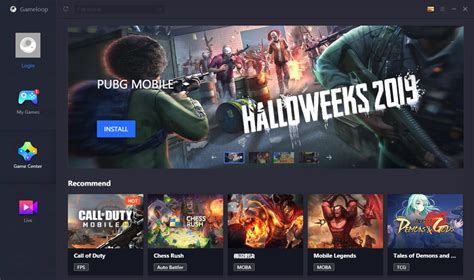
Если традиционные методы не сработали, можно воспользоваться специальными программами, которые эмулируют старые операционные системы. Таким образом, игра запустится, будто она работает на Windows XP или Vista.
Одним из таких программ является Compatibility Mode. Для ее использования нужно перейти в свойства файла Warcraft 3.exe, затем во вкладке "Совместимость" установить "Запуск в режиме совместимости" и выбрать операционную систему, которую вы хотите эмулировать.
Другой популярной программой является архиватор 7-zip. Она также позволяет запустить старую игру, эмулируя старую систему. Для этого нужно сначала скачать и установить программу, затем найти файл "Warcraft III Setup.exe", нажать правую кнопку мыши и выбрать "Открыть архив с помощью…". В открывшемся окне выберите 7-zip и в меню выберите "Запуск совместимости". Выберите необходимую операционную систему, после чего программа начнет копирование и установку игры.
- Compatibility Mode и 7-zip - только две из множества доступных программ для эмуляции старых систем.
- Обычно программы-эмуляторы неплохо работают на Windows 10, но могут вызывать проблемы совместимости с другими программами.
- Перед использованием любой программы-эмулятора, следует ознакомиться с инструкцией пользователя.
Вопрос-ответ

Можно ли запустить Warcraft 3 на Windows 10?
Да, возможно запустить Warcraft 3 на Windows 10, следуя определенным инструкциям.
Какие компоненты необходимо установить, чтобы запустить Warcraft 3 на Windows 10?
Для корректной работы Warcraft 3 на Windows 10 необходимо установить компоненты DirectX и Visual C++. Оба компонента можно скачать с официального сайта Microsoft.
Что делать, если игра не запускается после установки компонентов?
Если игра не запускается после установки необходимых компонентов, необходимо проверить целостность файлов игры в Steam. Если это не помогает, можно попробовать запустить игру в режиме совместимости с Windows XP.
Как настроить режим совместимости для Warcraft 3?
Для настройки режима совместимости для Warcraft 3 необходимо нажать на иконку игры правой кнопкой мыши, выбрать свойства, затем перейти на вкладку совместимость и отметить галочкой пункт "Запустить в режиме совместимости с" и выбрать Windows XP из выпадающего списка. После этого необходимо сохранить настройки и запустить игру.
Что делать, если игра все еще не запускается после настройки режима совместимости?
Если после настройки режима совместимости игра все еще не запускается, можно попробовать изменить разрешение экрана игры. Для этого необходимо открыть файл "war3.exe" через проводник, выбрать свойства и перейти на вкладку "совместимость". Затем отметить галочкой пункт "Изменить размер экрана", выбрать соответствующее разрешение и сохранить настройки.
Как запустить Warcraft 3 на Windows 10 без ошибок?
Чтобы запустить Warcraft 3 на Windows 10 без ошибок, необходимо установить DirectX и Visual C++, проверить целостность файлов игры в Steam, настроить режим совместимости с Windows XP и, если это не помогает, изменить разрешение экрана игры.



